3uTools는 아이폰 및 iPad 사용자를 대상으로 하는 강력한 iOS 관리 및 복구 도구입니다. 이 프로그램은 iOS 기기의 다양한 작업을 수행하고, 데이터 관리, 펌웨어 업데이트, 백업 및 복원, 그리고 아이폰 탈옥과 같은 작업을 편리하게 수행할 수 있도록 지원합니다.
아이폰 탈옥장점
- 다양한 탈옥 앱 및 트윅을 설치하여 iOS 기기의 기능을 확장합니다.
- 테마 및 사용자 지정 설정을 적용하여 iOS 기기를 개인화합니다.
- 광고 차단 및 무료 앱 설치 등을 포함한 다양한 기능 추가.
아이폰 탈옥단점
- 보안 위험: 탈옥된 iOS 기기는 보안 위험에 노출될 수 있으며, 악성 소프트웨어의 위험이 있습니다.
- 보증 및 업데이트: 아이폰을 탈옥하면 Apple 보증이 만료되며, 공식 iOS 업데이트를 받을 수 없게 됩니다.
아래에서는 3uTools의 주요 기능과 아이폰 탈옥에 대한 정보를 참고하세요
CYDIAIMPACTOR 이용한 탈옥방법
아이폰을 탈옥하는 방법은 한가지만 있는게 아니기 때문에 해당방법중에 자기가 하기 쉬운방법으로 사용하면 되며 기존에 알아본 방법은 위 포스팅을 참고하세요
3utools 주요기능 및 다운로드
노랗 목차
- 펌웨어 관리: 3uTools를 사용하면 iOS 기기의 펌웨어를 손쉽게 다운로드하고 업데이트할 수 있습니다. 이를 통해 최신 iOS 버전으로 업그레이드하거나 특정 버전으로 다운그레이드할 수 있습니다.
- 아이폰 탈옥: 3uTools는 아이폰 탈옥을 지원하며, 사용자가 탈옥 후 iOS 기기에 다양한 사용자 지정 앱과 트윅을 설치할 수 있도록 합니다. 탈옥은 기존 iOS 제약을 벗어나 추가적인 기능과 설정을 활용할 수 있게 합니다.
- 데이터 관리: 3uTools를 사용하여 iOS 기기의 데이터를 관리할 수 있습니다. 사진, 음악, 비디오, 연락처 및 메시지를 손쉽게 관리하고 백업하거나 복원할 수 있습니다.
- 아이클라우드 로그인 바이패스: iOS 기기의 Apple ID 또는 iCloud 계정을 잊어버렸을 때, 3uTools를 사용하여 로그인을 바이패스하고 기기에 다시 액세스할 수 있습니다.
- 앱 및 트윅 설치: 탈옥된 iOS 기기에는 Cydia와 함께 다양한 앱과 트윅을 설치할 수 있습니다. 사용자는 3uTools를 사용하여 원하는 앱을 찾아 설치하고 iOS 기기를 사용자 지정할 수 있습니다.
- 기기 정보 확인: 3uTools를 사용하면 iOS 기기의 상세한 정보를 확인할 수 있습니다. 이 정보에는 기기 모델, 일련 번호, 배터리 상태 및 네트워크 정보가 포함됩니다.
아이폰 탈옥은 iOS 운영 체제에서 제한된 기능을 확장하고 사용자 지정 설정을 추가하는 프로세스입니다. 3uTools를 사용하면 사용자가 아이폰을 탈옥하고 Cydia와 같은 탈옥 앱 스토어를 설치할 수 있습니다. 이를 통해 다양한 탈옥 앱 및 트윅을 설치하고 iOS 기기를 사용자 지정할 수 있습니다.
아이폰 탈옥은 사용자가 자신의 기기를 사용자 지정하고 추가 기능을 활용하고자 할 때 선택할 수 있는 옵션 중 하나입니다. 탈옥에 대한 이해와 주의사항을 숙지한 후에 진행하는 것이 좋습니다.
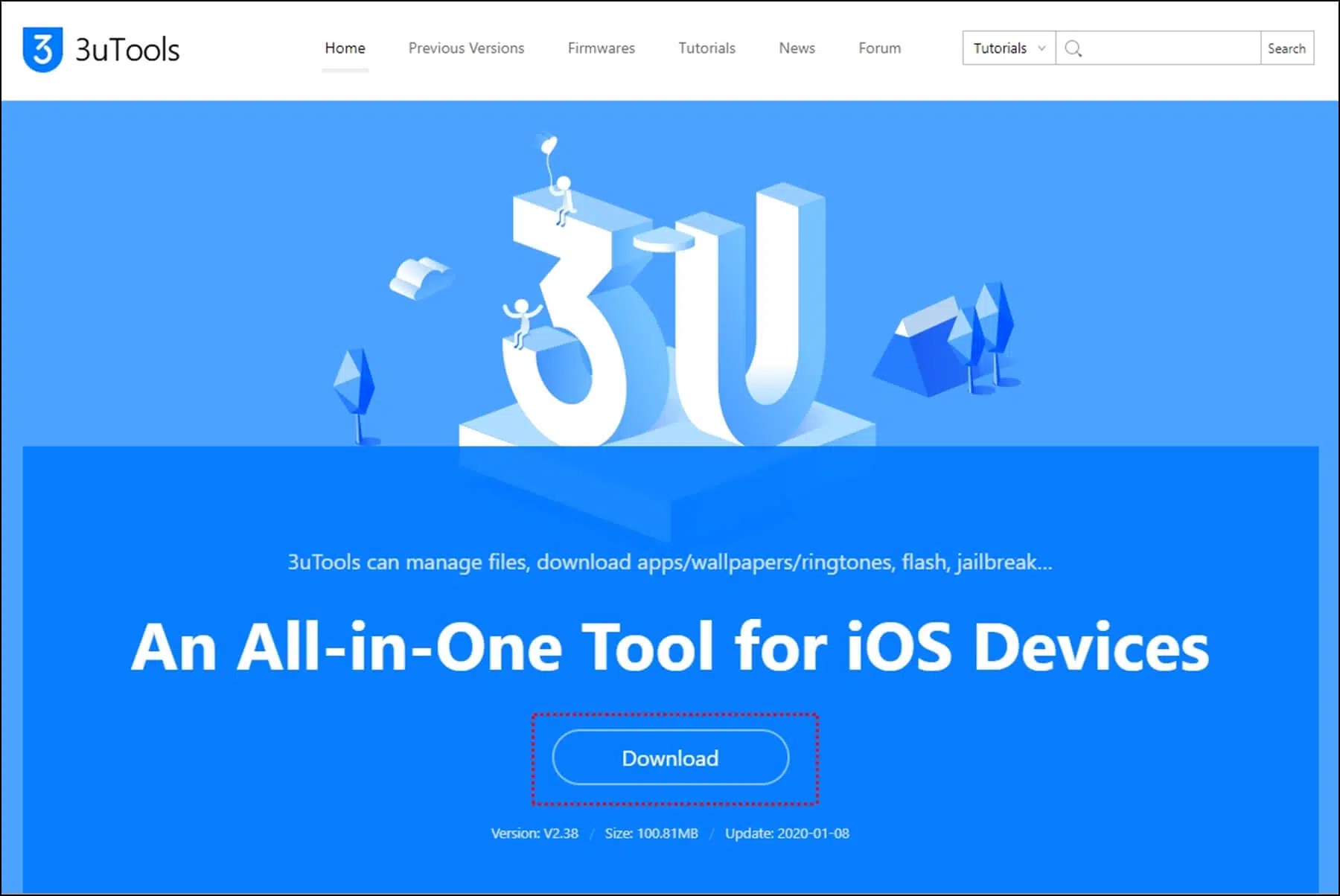
- 가장 먼저 3utools 사이트에 접속해서 프로그램을 다운로드합니다.
- 컴퓨터에 usb로 아이폰을 연결 한 다음 3utools 실행합니다.
아이폰 탈옥 윈도우10 버전
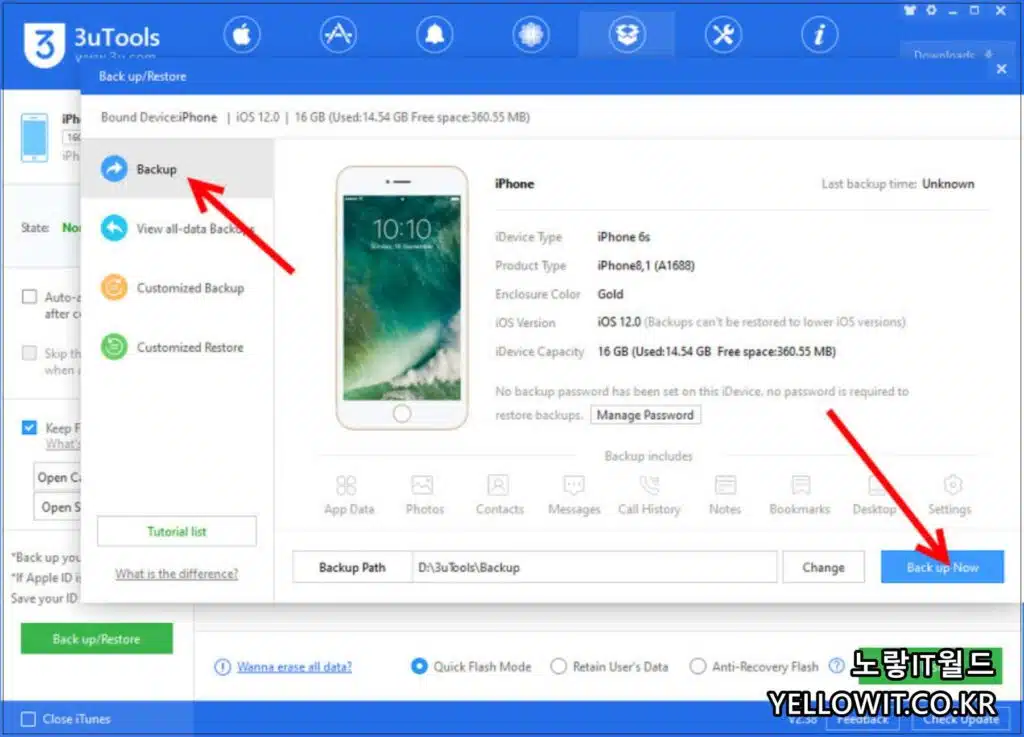
- 3utools 제목에 있는 flash&jb 선택합니다.
- jailbreak를 클릭 후 오른쪽 탭에 펌웨어 맞는 툴을 선택합니다.
- 다음 실행하면 아이폰에 탈옥 프로그램이 다운로드 됩니다.
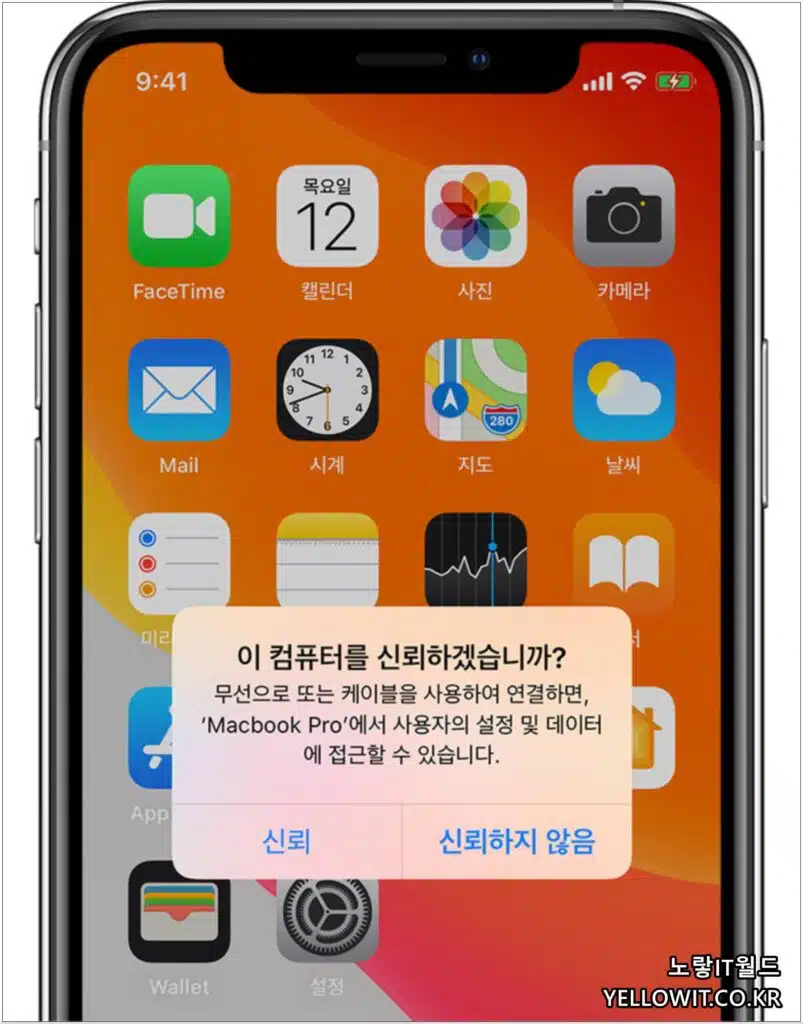
- 마지막으로 아이폰 -일반 – 프로파일에서 신뢰 눌러주면 탈옥툴이 실행됩니다.
- 만약 Appsync가 설치 안되어 있으면 아래에 있는 appsync를 설치합니다.
이것만 하면 7일 인증으로 재부팅하면 탈옥이 풀리니 자동인증을 해야합니다.
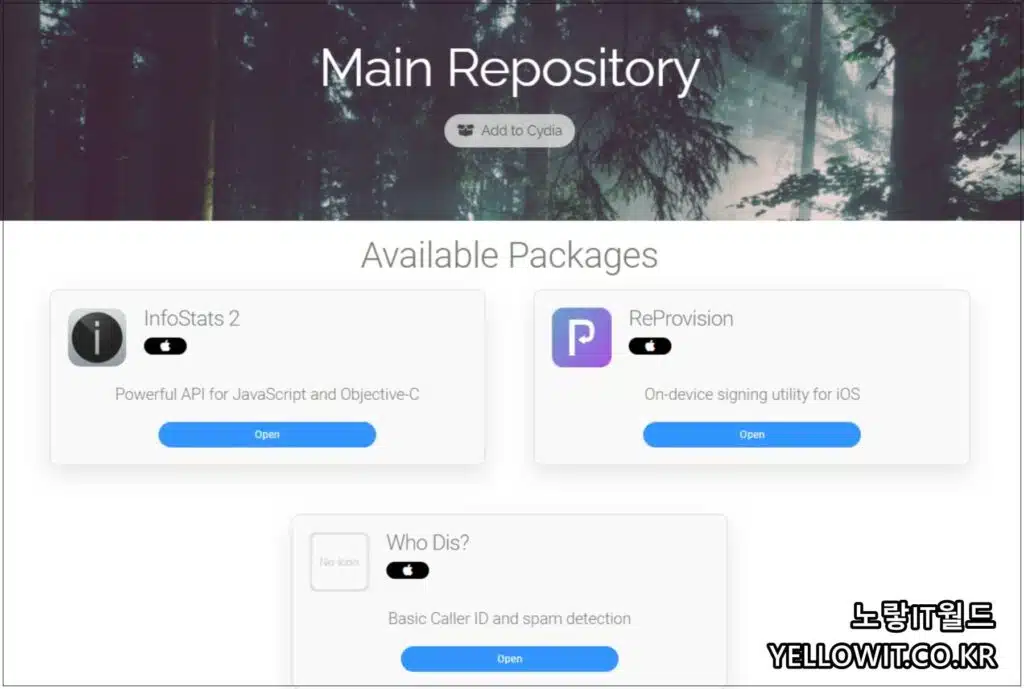
- 탈옥 후 폰에서 소스 “https://repo.incendo.ws” 추가합니다.
- reprovision 트윅 설치 후 설정 – 일반에 있는 언커버 프로파일을 탈옥상태에서 (설치한 아이폰 탈옥 프로파일) 제거합니다.

- 아이폰에 있는 사파리에서 unc0ver.dev 사이트로 접속 후 download 3.7.0 b3 다운로드 후 실행reprovision에서 열기 누르고 기다립니다.
- reprovision 창이 나오면 언커버(버전에 맞는 탈옥툴) 설치 후 자동갱신 시키고 하면 되며 이때 애플 아이디 계정과 비번이 있어야 합니다.
아이폰 탈옥 후 문제가 발생하여 “벽돌”이 된 경우, 즉 iOS 기기가 부팅하지 않거나 기능을 수행하지 못하는 상태로 빠진 경우, 아래 아이폰 DFU 초기화 기능을 통해 처음 핸드폰을 구입했던 상태로 되돌릴 수 있습니다.
중요: 아이폰 탈옥은 보증 기간 및 공식 Apple 지원에서 제외됩니다. 아이폰 탈옥을 진행하기 전에 가능한 한 백업을 만들고, 탈옥 도구 및 지침을 신중하게 따르는 것이 중요합니다.- 재부팅 시도: 먼저, 아이폰을 재부팅해보십시오. 아이폰을 재부팅하려면 “홈” 버튼과 “전원” 버튼을 동시에 약 10초 동안 길게 누르세요. Apple 로고가 나타나면 버튼에서 손을 떼고 기다리십시오. 이렇게 하면 일시적인 문제로 인한 부팅 문제를 해결할 수 있습니다.
- 복구 모드로 진입: 아이폰이 여전히 부팅하지 않으면 복구 모드로 진입해야 합니다. 이를 위해 아래 단계를 따르세요.
- iTunes를 열고, 컴퓨터와 아이폰을 USB 케이블로 연결합니다.
- 아이폰 모델에 따라 다음 단계를 수행합니다.
- 아이폰 8 이상 및 iPhone X 이상: “볼륨 올림”을 빠르게 누르고 놓은 다음, 빠르게 “볼륨 내림”을 누르고 놓습니다. 그런 다음 “사이드 버튼”을 길게 눌러 복구 모드가 활성화됩니다.
- 이전 모델: “홈” 버튼을 빠르게 누르고 놓은 다음 “전원” 버튼을 빠르게 누르고 놓습니다. 그런 다음 “전원” 버튼을 눌러 복구 모드가 활성화됩니다.
- iTunes에서 복구: iTunes에서 아이폰을 감지하면 “복원” 또는 “업데이트” 옵션을 선택합니다. “복원”을 선택하면 아이폰을 최신 iOS 버전으로 초기화하고 복구합니다. 이 단계는 아이폰을 공식 상태로 되돌릴 수 있습니다.
- 탈옥 전문가와 상담: 위 단계로도 문제가 해결되지 않는 경우, 아이폰을 탈옥한 경우 해당 탈옥 커뮤니티 또는 전문가에게 도움을 청할 수 있습니다. 탈옥 전문가는 복잡한 문제를 진단하고 해결하는 데 도움을 줄 수 있습니다.
참고: 아이폰 탈옥은 보증을 상실하고 시스템에 문제를 초래할 수 있는 작업입니다. 탈옥을 진행하기 전에 가능한 한 백업을 만들고, 신중하게 탈옥 가이드를 따르는 것이 좋습니다. 탈옥은 사용자의 책임 아래에서 진행되어야 하며, 신중한 판단이 필요합니다.
- 아이폰 탈옥해제 순정복구 방법
아이폰 참고 포스팅
- 애플 아이폰 DFU 초기화 완벽한 복구기능
- 아이폰 공장초기화 3가지 방법 따라하기
- 아이폰 화면녹화 방법 탈옥없이 순정으로 간편하게
- 아이폰SE2 출시일 성능 스펙 정보 알아보자
- 아이폰x 갤럭시s9 LG V30S+ 스펙 비교

1 thought on “3utools – 아이폰 탈옥 윈도우 벽돌 설치 초기화”